作为一款经典的操作系统,win7开始菜单运行栏的丢失问题在使用过程中经常会遇到,当我们习惯了使用运行栏快速打开程序或者执行命令时,突然发现它不见了,让我们感到困惑和不便
作为一款经典的操作系统,win7开始菜单运行栏的丢失问题在使用过程中经常会遇到,当我们习惯了使用运行栏快速打开程序或者执行命令时,突然发现它不见了,让我们感到困惑和不便。win7开始菜单没有运行按钮怎么办呢?不用担心,我们可以通过一些办法来恢复,在本文中,我们将介绍win7开始菜单运行不见了怎么恢复的方法。
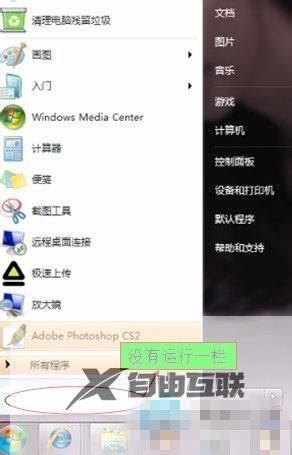
解决方法步骤:
1、在开始菜单的空白处点击右键找到属性;

2、选择属性,进入属性面板,选择开始菜单;
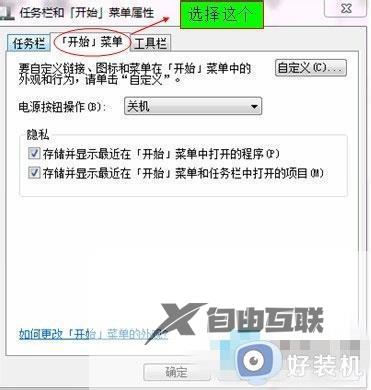
3、在开始菜单下选择自定议;

4、进入自定义界面,找到运行命令,在前面的小方框内打勾;
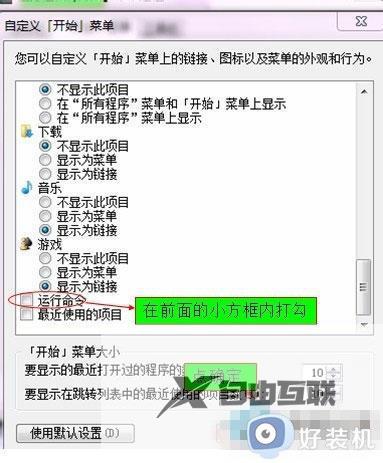
5、如果打了勾问题还是没解决,同时按下Ctrl+Alt+Del键打开任务管理器——在任务管理器中点击文件(F)—单击新建任务(运行。。。)—弹出的创建新任务中输入gpedit.msc,点击确定—在打开的组策略。在组策略编辑器窗口左下方展开管理模板—单击开始菜单和任务栏—在窗口右边找到并双击打开从开始菜单中删除"运行"菜单项目。
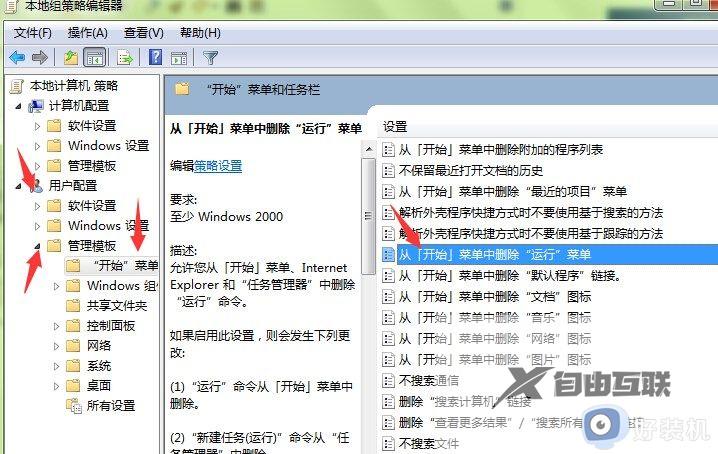
6、进入设置页面,将其设置为已禁用—点击确定退出,就可以解决了。
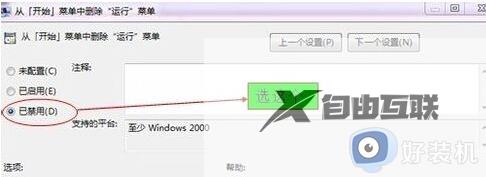
以上就是解决win7开始菜单没有运行按钮问题的全部内容,如果你遇到这种情况,可以按照以上步骤解决,非常简单快速。
